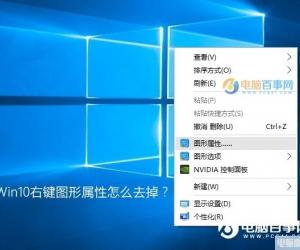电脑中如何安装winrar软件 安装winrar软件的方法步骤
发布时间:2017-07-14 16:01:57作者:知识屋
电脑中如何安装winrar软件 安装winrar软件的方法步骤 我们的生活中越来越离不开电脑,但在使用电脑的过程中总会遇到各种各样的问题。知识屋致力于给电脑小白朋友们介绍一些简单常用问题的解决方法,这次给大家介绍的是安装winrar软件的方法步骤。
1、在搜狗搜索里面输入“winrar”压缩包,然后按下回车就可以看到很多的搜索结果,这时候随便点击一个进去下载就好了。
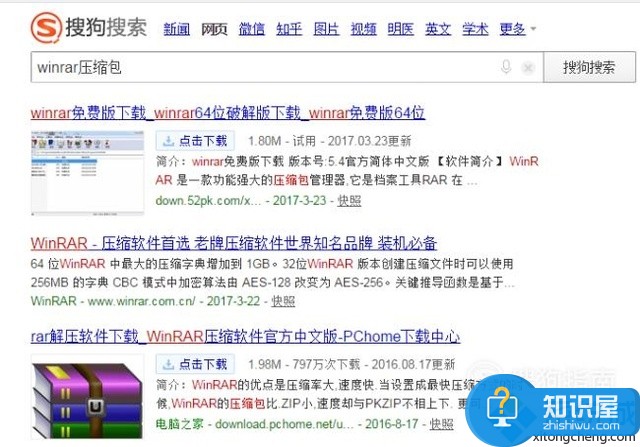
2、文件下载好了以后,打开会发现这时候文件夹里面有两个文件,一个是安装程序,另外一个是key文件,两个都很重要,不要删除了。
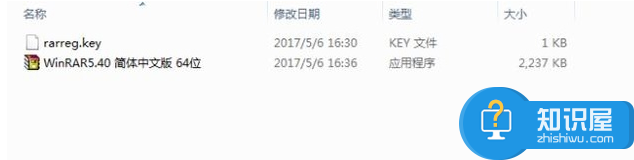
3、打开安装程序进入安装的界面,这里可以设置一下安装的路径,因为默认的路径是C盘,如果C盘安装程序多了以后会导致电脑很卡的。确认无误以后就点击安装。
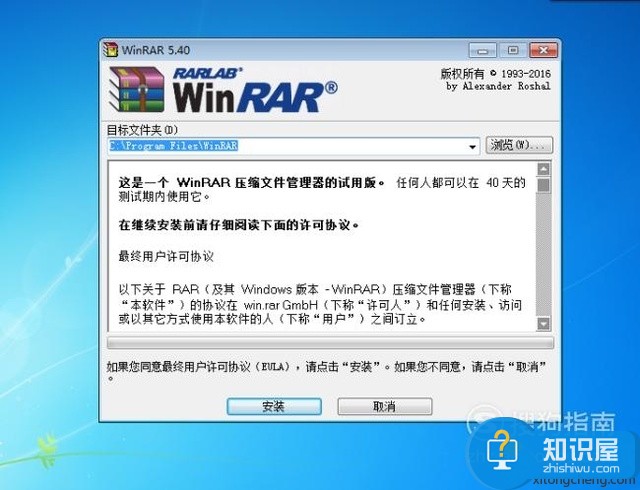
4、点击安装以后,会弹出一个窗口,这个窗口是让你选择你的winrar支持解压的格式,选择的格式越多程序自然也就越大,我的建议是不用管它,点击确定就好了。
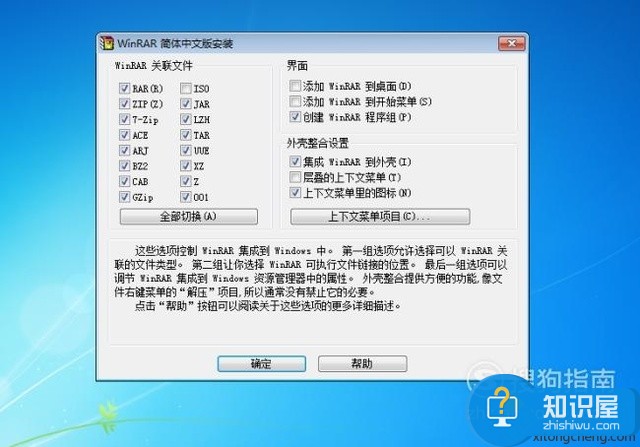
5、点击确定以后,你的winrar就安装好了,但是这时候还有一个key文件没有用,这个key文件是用来做后续工作的。如果不进行后续的操作的话,那么你的winrar会在40天以后过期。
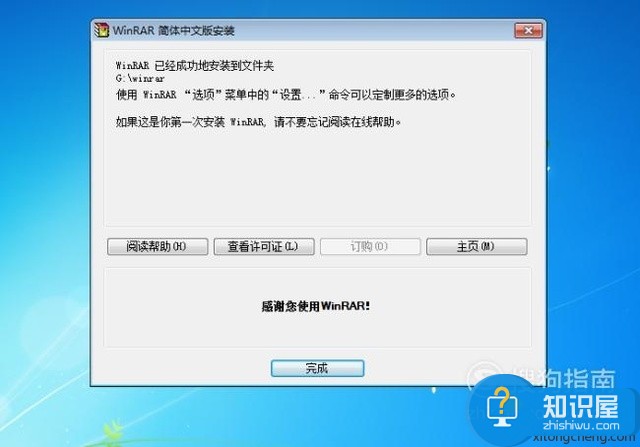
6、找到key文件,将它剪切到winrar的安装路径,这时候它会提示你文件已经存在,你选择移动并替换文件,就可以了。
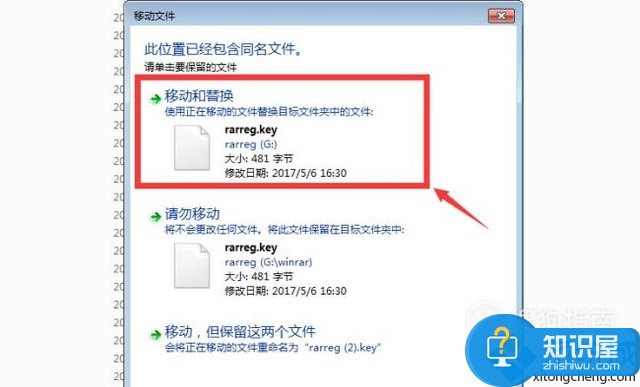
7、这时候打开winrar软件,找到软件上方的任务栏,选择帮助,在帮助里面选择“关于winrar(A)”,就可以看到RAR的相关信息了。
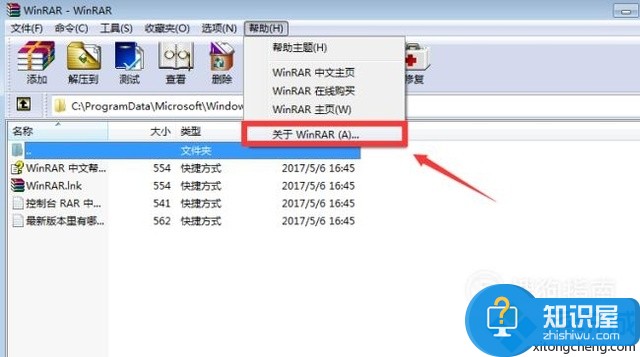
8、如果这时候再信息页面发现下面额文字是已经注册给XXX了,那么就是安装成功了,如果下面显示的是试用期40天,那么就需要重复6步骤的操作了。
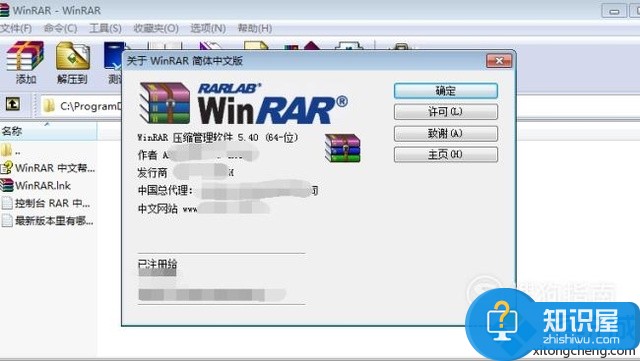
以上就是为您介绍的安装winrar软件的方法步骤,有兴趣的朋友可以试试以上方法,这些方法简单容易上手,希望对解决大家的问题有一定的帮助。
知识阅读
软件推荐
更多 >-
1
 一寸照片的尺寸是多少像素?一寸照片规格排版教程
一寸照片的尺寸是多少像素?一寸照片规格排版教程2016-05-30
-
2
新浪秒拍视频怎么下载?秒拍视频下载的方法教程
-
3
监控怎么安装?网络监控摄像头安装图文教程
-
4
电脑待机时间怎么设置 电脑没多久就进入待机状态
-
5
农行网银K宝密码忘了怎么办?农行网银K宝密码忘了的解决方法
-
6
手机淘宝怎么修改评价 手机淘宝修改评价方法
-
7
支付宝钱包、微信和手机QQ红包怎么用?为手机充话费、淘宝购物、买电影票
-
8
不认识的字怎么查,教你怎样查不认识的字
-
9
如何用QQ音乐下载歌到内存卡里面
-
10
2015年度哪款浏览器好用? 2015年上半年浏览器评测排行榜!